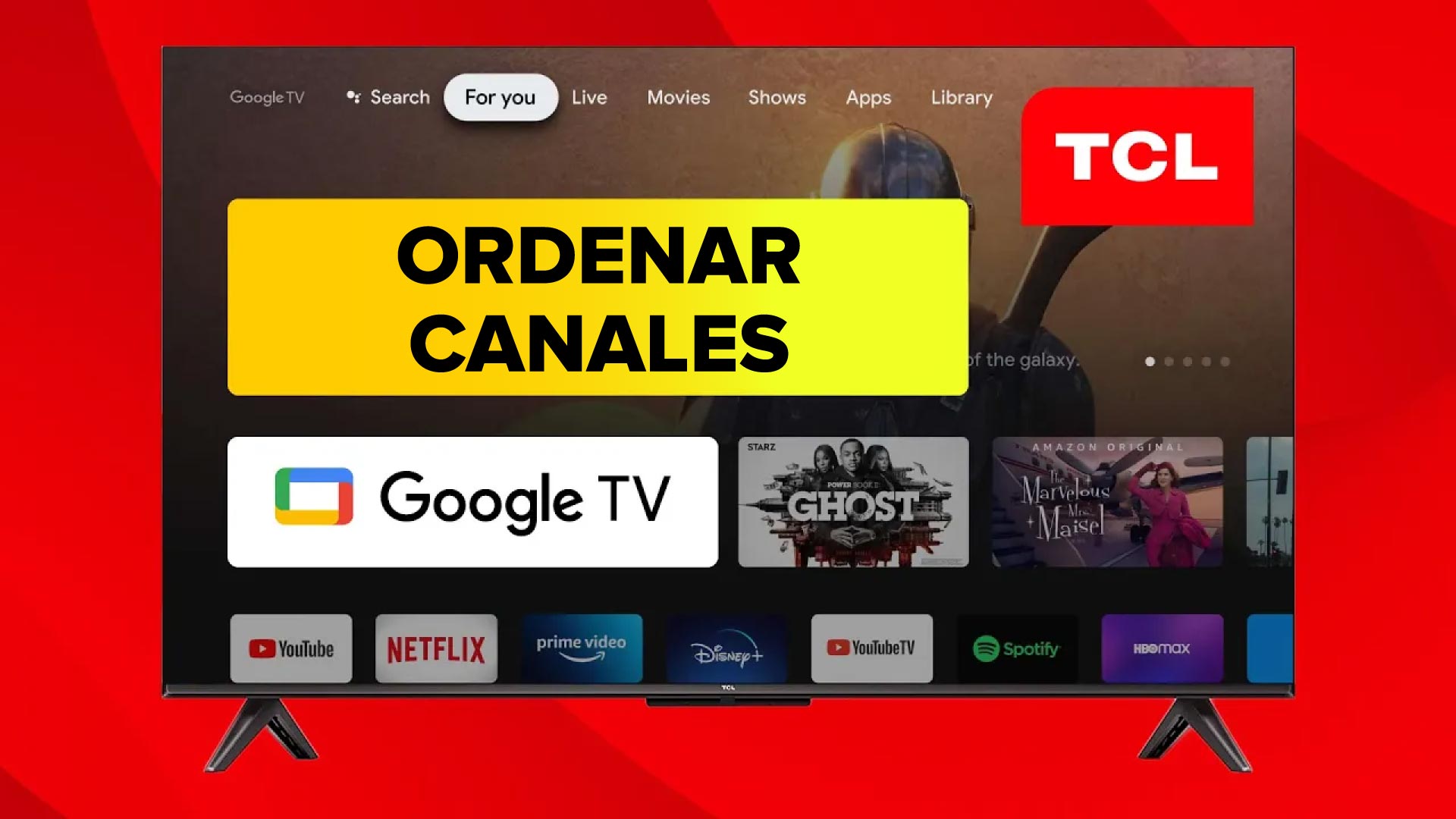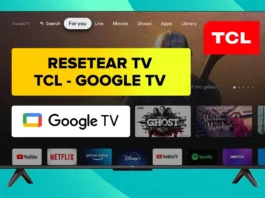¿Te ha pasado que al cambiar de canal en tu Smart TV TCL con Google TV, los canales no están en el orden que prefieres? Puede ser frustrante tener que saltar entre canales desordenados para encontrar el que quieres ver. Pero no te preocupes, aquí te mostraremos cómo ordenar los canales en Smart TV TCL con Google TV para que tengas el control total de tu lista de favoritos.
¿Por Qué Ordenar los Canales en tu televisor TCL?
Ordenar los canales en tu TV TCL con Google TV no solo mejora tu experiencia de usuario, sino que también facilita encontrar rápidamente tus programas y canales favoritos. Este proceso te permite organizar los canales según tus preferencias, ya sea por orden de importancia, frecuencia de uso, o simplemente para tener todo más a mano.
Pasos para Ordenar los Canales en tu Smart TV TCL
1. Accede al Menú de Configuración
Primero, enciende tu televisor y usa el control remoto para navegar hasta la pantalla de inicio de Google TV. Desde allí, selecciona el ícono de «Configuración», que generalmente se encuentra en la esquina superior derecha de la pantalla.
2. Selecciona «Canales y Entradas»
En el menú de configuración, desplázate hacia abajo hasta encontrar la opción «Canales y Entradas». Aquí es donde podrás administrar y ordenar los canales en tu TV TCL. Selecciona esta opción para continuar.
3. Accede a la Opción de Organización de Canales
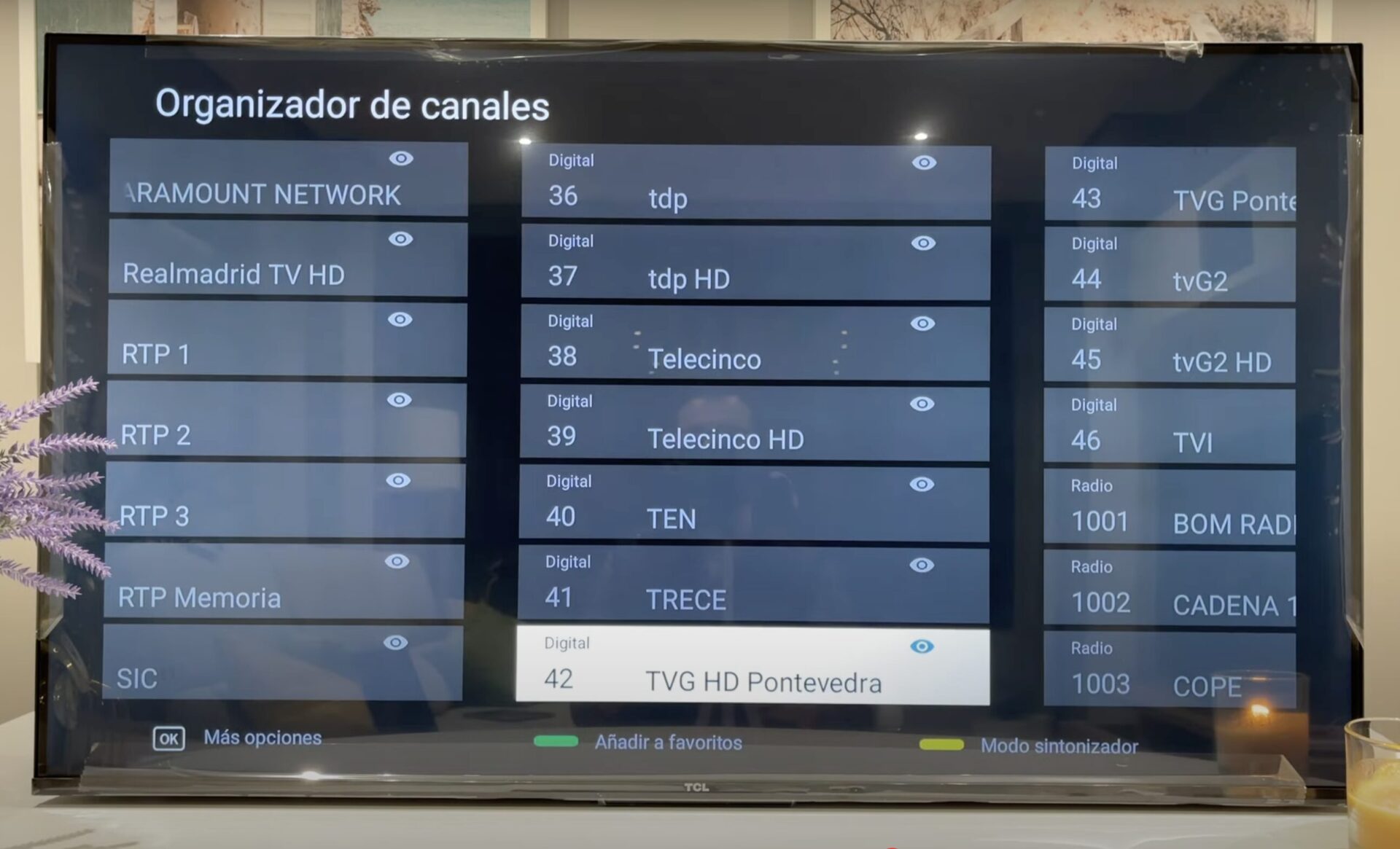
Una vez dentro de «Canales y Entradas», busca la opción que te permite organizar los canales. Dependiendo del modelo de tu TV TCL, esta opción podría llamarse «Organizador de canales», «Editar lista de canales» o algo similar.
4. Ordena los Canales Según tu Preferencia
Después de acceder a la opción de organización de canales, verás una lista con todos los canales disponibles en tu TV. Ahora, simplemente usa las flechas del control remoto para mover cada canal a la posición que prefieras. Puedes colocar tus canales favoritos en los primeros lugares para acceder a ellos más fácilmente.
Consejos para un Mejor Orden
Aquí te dejamos algunos consejos para optimizar el orden de tus canales:
- Coloca los canales que más ves en los primeros lugares para un acceso rápido.
- Agrupa canales similares, como los deportivos, noticias o entretenimiento, para facilitar la navegación.
- Si tienes niños en casa, podrías considerar colocar sus canales favoritos en una sección fácil de encontrar.
¿Cuándo Deberías Ordenar los Canales en tu Smart TV TCL?
Es una buena idea ordenar los canales en tu Smart TV TCL cuando:
- Agregas nuevos canales que ves con frecuencia.
- Notas que tu lista de canales se ha vuelto caótica o difícil de navegar.
- Simplemente quieres optimizar tu experiencia de visualización.
ORDENAR CANALES en Smart TV TCL con Google TV es un proceso muy sencillo
Ordenar los canales en tu Smart TV TCL con Google TV es un proceso sencillo que puede mejorar significativamente tu experiencia de uso. Siguiendo estos pasos, podrás organizar tu lista de canales a tu gusto, facilitando el acceso a tus programas favoritos y eliminando la frustración de buscar canales desordenados.
No olvides que también hemos preparado un video en nuestro canal de YouTube donde te mostramos cómo hacer todo este proceso de forma visual. ¡No te lo pierdas!
Más Trucos Básicos para Aprender a utilizar tu Smart TV TCL en nuestro canal de Youtube 👉 : https://www.youtube.com/playlist?list=PLmPpuiWmkhNZRgdayB43jVWOdO_TWxWg_